
Filmora(日本語版)
ショッピングモール(アマゾン、楽天、Yahoo)より購入された場合、弊社の代理店よりソフトを購入された場合、
お手元に届いたシリアル番号(例:A69BP-*****-*****-*****-257I6)を持って製品引換を行う必要がございます。
製品引換方法は下記でございます。どうぞご確認ください。
1、パソコンにダウンロードしてあるFilmoraを起動して【新しいプロジェクト】をクリックして、編集画面に入ります。
編集画面右上の「ログイン」アイコンをクリックしていただくと、ログイン画面が表示されます。
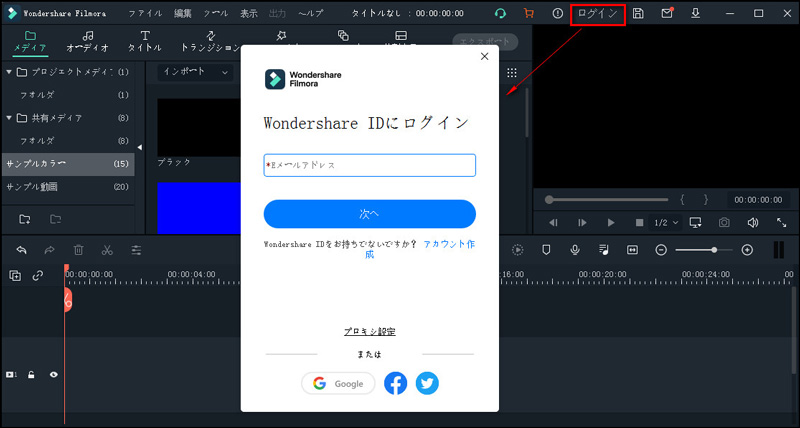
2、【Wondershare IDを既に登録した場合】
直接ご登録のWondershare IDアカウントとパスワードを入力して、ソフトにログインしてください。
(パスワードをお忘れの場合、ログイン画面の【パスワードをお忘れの方はこちら】をクリックして、パスワードをリセットしてください。)
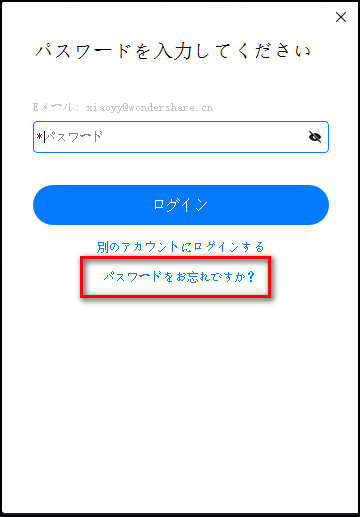
【Wondershare IDを登録していない場合】
ログイン画面の「アカウント作成」若しくは「新規登録」をクリックして、Wondershare IDを新しく作成してください。 作成が完了すると、自動的にWondershare IDにログインされます。
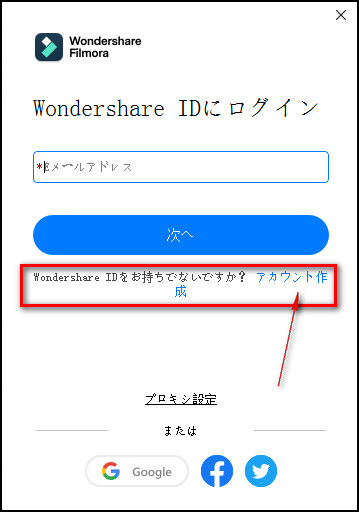
3、ログインできましたら、再度編集画面の右上にある人型マークをクリックして、【マイアカウントを管理】をクリックして
アカウントセンターで下記4~7の手順に沿い製品の引き換えを行ってください。
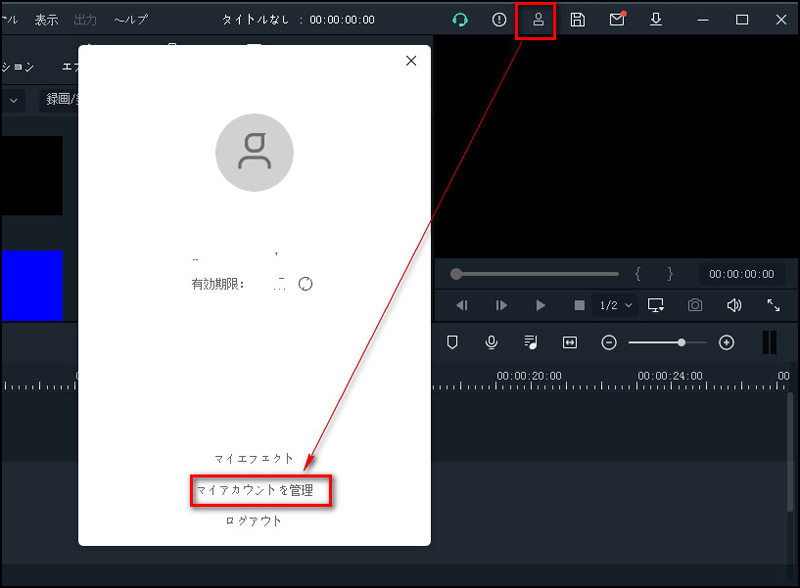
4、アカウントセンターの左側のタブから【製品引き換え】をクリックして、製品引き換え画面が表示されます。
5、製品引き換え画面で、【引き換え項目】で【シリアル番号】にチェックを入れて、お手元にあるシリアル番号を入力して【引き換える】をクリックしてください。
ご注意:シリアル番号を入力する際に、アルファベットの「O」と数字の「0」、「I」と数字の「1」を間違わないようにお気をつけください。
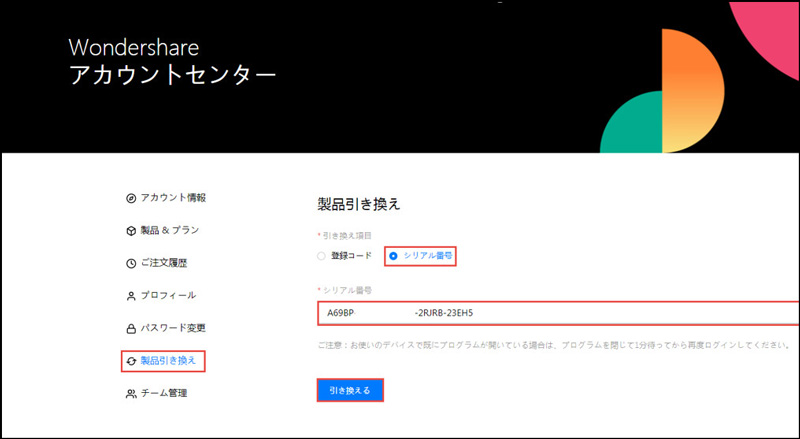
6、引き換え画面の上に「正常に送信できました」と表示しましたら、製品の引き換えが出来たと判断できます。
7、その後、Filmoraに戻り、ソフト右上の「ログイン」アイコンをクリックし、アカウント画面の「ここ」をクリックしていただくと、製品版としてご利用いただけます。
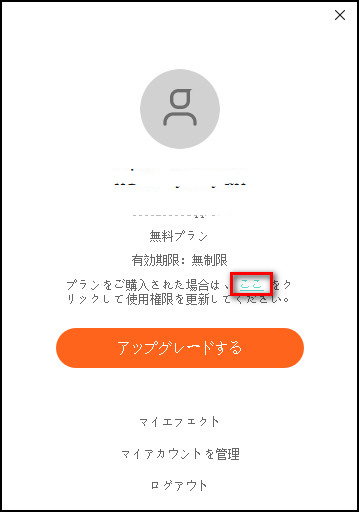
※もし、御利用されているパソコンが32ビットでバージョン7.8.9をダウンロードしてある場合、
登録コードを使い製品登録することになります。この場合、登録コードの発行は弊社のサポートチームまでお問い合わせください。
FAQから答えが見つからない場合

弊社へのご意見・お問い合わせは、問い合わせフォームにご入力いただき、 送信いただきますようお願い致します。
問い合わせフォームからのお問い合わせは、弊社規定の休日/土日/祝祭日を除き、営業時間中に速やかに返信いたします。
問い合わせするWondershare IDでサインイン
Wondershare IDでサインインすることにより、ご注文情報、プラン情報を確認することができます。 また、アカウントセンターからは、領収書の取得、製品登録コードの取得、シリアル番号の引き換え、サブスクリプションの解約、サポートチームと連絡を取ることも可能です。



